Объем
Наиболее популярным критерием SSD-накопителя является выбор по объему записываемых данных. Количество информации, которую может хранить SSD-накопитель, является одним из важнейших параметров. Классические жесткие диски формата HDD по традиции оснащаются памятью на 500 Гб и выше (более старые модели). Тем не менее, твердотельные накопители имеют меньший объем. Но этому есть вполне логичное объяснение.
Для того, чтобы выбрать хороший SSD-диск, нужно определить его роль. Чаще всего можно встретить компьютеры, в которых SSD установлен наряду с HDD, при этом объем первого в разы меньше второго. К примеру, твердотельный накопитель рассчитан на 60 Гб, а жесткий диск – на 500 Гб. Это говорит о том, что SSD используется лишь под систему, а основным является классический винчестер. Однако в ноутбуках (как правило, игровых) установлен либо отдельный твердотельный накопитель на 500 Гб (реже – 1000 Гб), либо тот же диск в сочетании с HDD объема порядка 1000 (1500) Гб.
На какие бренды стоит обратить внимание при покупке
Краткий обзор производителей поможет определиться, какой внешний SSD лучше всего выбрать в 2020 г.
- ADATA — в лидерах по производству систем хранения данных. Выпускает твердотельники в различных форм-факторах (например, SC680 2,5″). Продукция отличается интересным дизайном, ультратонким корпусом. Оснащена памятью 3D NAND типа TLC, подключается по USB.
- KINGSTON — бренд, который придерживается классики при оформлении устройств. Последние модели — мини-ССД в размере 1,8″, подсоединяются к технике с помощью Type-C. Показатели MTBF равняются миллиону часов, скорость на уровне — около 500 МБ/с.
- Samsung — выпускает ССД с небольшим объемом памяти в пару сотен гигов, и шустряков в терабайтных вариантах. Диски бренда защищают информацию после записи аппаратным шифрованием. Модели достаточно легкие за счет пластикового корпуса.
- TRANSCEND — разработчик твердотельников, которые используются для ноутов Эпл и других брендов, настольных ПК, моноблоков, TV. Скорость записи инфы — от 500 МБ/с. Яркий пример — TS480GESD230C. Встречаются и необычные типы, как TS480GJDM855, которые можно использовать как внешний, так и внутренний накопитель.
Интересно: Топ-10 производителей SSD дисков
Стоит учитывать для какого устройства приобретается твердотельник. И только потом присмотреться к ассортименту производителей лучших внешних накопителей SSD. Советуем рассчитать необходимый запас памяти и учесть скорость чтения/записи.
Нужен ли ноутбуку SSD
Сегодня твердотельный накопитель уже не считается привилегией и есть в моделях даже за 50-60 тыс. руб. Если вы хоть раз поработаете на ноутбуке с SSD, то уже никогда не захотите снова переходить на устаревший вариант. Пару десятков лет назад все гнались за «сотнями мегагерц», но сегодня стало ясно, что «всему царь» — накопитель, а не ЦП.
Поэтому, если рассматривать ноутбук с процессором core i7 на 4 ядра и установленная РС загружается дольше минуты — виноват жесткий диск, который давно пора менять на высокопроизводительный SSD накопитель, способный загрузить Windows за считанные секунды и позволяющий буквально мгновенно запускать программы и открывать документы. Так что да, ноутбуку точно нужен твердотельный диск, но только в том случае, если он еще не установлен.
Различные форм-факторы SSD
В настоящее время существует 4 форм-фактора SSD:
- 2.5”
- mSATA
- M.2
- PCI-E
2.5” SSD
2,5-дюймовые твердотельные накопители являются самыми популярными и самыми доступными. Внешне он напоминает традиционный 3,5-дюймовый жесткий диск – но меньше. Они легкие, поскольку не имеет движущихся частей внутри, и для передачи данных и питания потребуется разъем SATA.
Они также используют последовательную запись и чтение, скорость которых может варьироваться от 325 МБ/с до 600 МБ/с, соответственно. Это может показаться слабым результатом по сравнению с PCIe SSD, приведенными ниже, но этого более чем достаточно, чтобы дать пользователю быстрый опыт.
SSD-диски mSATA
SSD-диски mSATA (Mini-SATA) имеют небольшой размер, отсюда и название «Mini» SATA SSD. Он меньше 2,5-дюймовых накопителей и, в основном, используется для небольших компьютеров, таких как нетбуки, ноутбуки, небольшие ПК. Они такие же быстрые, как и 2,5-дюймовые SSD, отличаются только по размеру.
Диски M.2 SSD
SSD-накопители M.2, как и mSATA-диски, представляют собой чистые печатные платы, но они имеют различные комбинации ширины и длины. Это делает его более гибким, чем mSATA, и идеально подходящими для ультрабуков и планшетов.
Они также поддерживают NVMe, интерфейс хост-контроллера и протокол хранения, который повышает скорость передачи данных между системой и твердотельным накопителем.
PCI-E SSD
Твердотельные накопители PCI-E обеспечивают лучшую производительность, но при этом являются самыми дорогими. Они используют слоты PCI-E в качестве интерфейса. Несмотря на то, что линии PCI-E быстрые, твердотельные накопители будут ограничены выбранной полосой, поэтому попробуйте использовать самый быстрый из доступных слотов, по крайней мере, слот x8. Обратитесь к руководству по вашей материнской плате, чтобы выяснить скорость каждого из ваших слотов PCI-E.
В любом случае, твердотельные накопители PCI-E и твердотельные накопители m.2 позволяют работать в 4 раза быстрее, чем обычные твердотельные накопители. Для этих твердотельных накопителей последовательное чтение и запись может варьироваться от 2500 МБ/с (чтение) и до 1300 МБ/с (запись), соответственно. Кроме того, эти устройства также могут иметь более 500 МБ высокоскоростного кэша DDR3.
Выбираем фирму SSD-дисков

После того, как все самые важные параметры изучены, можно приступать к главному действу. На сегодняшний день предложить купить качественный и быстрый SSD-диск для своего ноутбука или компьютера может не каждый производитель. Наиболее популярным среди них является Kingston, который долгие годы занимается продажей разного рода комплектующих для ПК (в том числе, HDD, USB-накопителей). Конкурировать в плане распространенности с ними могут лишь SSD-диски от Sandisk, которая пришла в сегмент твердотельных накопителей не так давно, но успела зарекомендовать себя с лучшей стороны. Премиальную качественную, но довольно дорогую продукцию предлагают именитые компании Samsung, HP и Intel. Также в качестве надежных производителей накопителей можно назвать ADATA и Transcend. Выбор здесь зависит больше от ценовых предпочтений покупателя.
Рекомендуем посмотреть интересное видео о том, как выбрать SSD-накопитель правильно!
Небольшая подборка SSD дисков форм-фактора М.2
Kingston SSDNow G2 M.2 [SM2280S3G2/120G]
Довольно недорогой SSD — от 5000 рублей с емкостью в 120 Гб с ключом М+В — подключается по шине SATA 3 — 6Gbit/s. Память использована типа MLC, в результате скорость обмена с внешним миром у этого диска на считывание/запись — 560/310 Мб/сек. Ширина стандартная — 22 мм, длина 60 мм, гарантия 3 года.
Intel 535 Series M.2
Соотношение сторон в данной модели 22 мм к 80 мм при объеме памяти в 120 Гб с заявленной скоростью передачи данных в 480 МБ/сек на запись и 540 на считывание. Контролер в этом диске SandForce SF-2281 совместно с MLC памятью. Ключ для подключения М+В, соответственно шина SATA 3. Производитель дает гарантию на 5 лет при розничной заявленной стоимостью от 5000 рублей.
Plextor PX-M8PeG M.2
Ну и в конце списка SSD накопителей форм-фактора М.2 рассмотрим модель с отличным радиатором с выделенным дисковым пространством в 256 Гб. Скорость записи такого устройства находится в переделах 900 МБ/сек, а чтения — 2000 МБ/сек. Гарантии вполне закономерно 5 лет, соотношение ширины к длине составляет 22/80 мм. Подключение выполнено по интерфейсу PCI Express 3.0 x4, соответственно ключ М. Такую отличную модель можно найти на рынке по розничной стоимости от 8750 рублей.
SSD-накопитель в ноутбуке: что это значит
Для начала разберёмся с самой аббревиатурой. SSD означает Solid State Drive, что на русский переводят как «твердотельный накопитель». Говоря простым языком, можно сказать, что накопитель для ноутбука – это то место, где хранится вся информация на нём: папки, файлы, ПО и сама операционная система. В отличие от жёсткого диска HDD, который ему часто противопоставляют, SSD имеет другое внутреннее устройство. В частности, в нём отсутствуют движущиеся элементы, что само по себе даёт определённые плюсы.
Так, SSD-диски гораздо более устойчивы к вибрации и падениям, потребляют меньше энергии, чем HDD, но главное – они работают гораздо быстрее. Некоторые продавцы современных ноутбуков с HDD уже в открытую говорят, что в первую очередь после покупки в «ноуте» лучше заменить на SSD самый слабый его элемент – жёсткий диск.
Тип флеш-памяти
Тип памяти в накопителе влияет на его производительность, поэтому стоит обратить на этот параметр внимание при выборе SSD. Сразу стоит оговориться, что точно сказать, какой именно вариант лучше, не получится
Все зависит от того, как будет применяться устройство, а также от пожеланий самого пользователя.
Четыре вида памяти твердотельников и их особенности:
1. MLC — многоуровневая ячейка. Ее главные плюсы: долгий срок службы и доступность. Надежнее, чем следующий в списке тип — TLC, однако, проигрывает SLC. В целом это отличный вариант с впечатляющими показателями производительности с поддержкой перезаписи 3000-5000 раз: такой SSD лучше выбирать для игр. 2. TLC — имеет трехуровневую ячейку. Количество циклов записи аналогично предыдущему виду. Скорость немного уступает конкурентам, однако, такой вариант вполне подходит для бюджетных решений. Соотношение качества и стоимости приятно удивляет. Показатель производительности в десять раз превышает параметры классических жестких дисков. Изнашивается быстрее, чем более дорогие варианты, но вполне подойдет для системы.

3. V (3D-NAND) — сверхскоростная разработка от Samsung. Отличие от других типов — в вертикальном расположении ячеек, тогда как стандартом считается горизонтальное. Значимым преимуществом таких SSD-шек выступает солидный объем накопителей. На рынке уже представлены модели на 4 ТБ. 4. SLC — с одноуровневой ячейкой. Плюсы: долговечность (до 10 тысяч циклов перезаписи), устойчивость к разным температурам, высокая производительность. Недостаток — большая цена. Этот вариант устанавливать в «домашние» сборки, по сути, нет смысла. Такая аппаратная начинка подходит для масштабных задач профессионального уровня.
Пригодится: ТОП-10 лучших SSD-накопителей на 1 Тб — Рейтинг SSD дисков объемом 1000 GB
Используйте современные операционные системы.
Избегайте использования нового SSD диска в сочетании со старыми или несовместимыми с подобным классом дисков версиями операционных систем. Например, Windows XP и Windows Vista не поддерживают технологию TRIM, поэтому их лучше не использовать.
Лучшим выбором будут операционные системы, например, Windows 7, Windows 8, Windows 10, Mac OS. В противном случае есть риск, что SSD диск будет работать некорректно или его рабочий ресурс будет резко сокращен.
Если вы желаете более подробно узнать обо всех секретах SSD накопителей, тогда настоятельно рекомендую вам прочитать книгу «SSD накопитель. Реактивный двигатель для вашей системы».
Эти простые советы и рекомендации о том, как правильно использовать SSD диск, при регулярном соблюдении помогут вам увеличить не только срок службы вашего SSD накопителя, но и быстродействие всей системы.
На этом пока все! Надеюсь, что вы нашли в этой заметке что-то полезное и интересное для себя. Если у вас имеются какие-то мысли или соображения по этому поводу, то, пожалуйста, высказывайте их в своих комментариях. До встречи в следующих заметках! Удачи!
WD Blue SSD 3D NAND
4.8/5
Средняя цена
4 758р.
Характеристики
- Форм-фактор: 2.5″.
- Разъём: SATA 3.
- Тип памяти: 3D TLC NAND.
- Внешняя скорость записи: 530 МБ/с.
- Внешняя скорость считывания: 560 МБ/с.
Шестое место занимает WD Blue SSD 3D NAND. Компания Western Digital в представлении не нуждается – любители «железа» пользуются её памятью десятилетиями. Её бюджетный SSD выполнен по технологии 3D TLC NAND с контроллером Marvell. В большинстве крупных магазинов этот SSD стоит около 5 тысяч рублей. Накопитель выполнен в формате 2.5″, подключается через SATA 3. Корпус толщиной в 7 мм выполнен из пластика и металла.
В синтетических тестах устройство в основном демонстрирует заявленные производителем высокие скорости чтения и записи – более 500 МБ/с. На практике при заполнении дискового пространства и копировании больших объёмов информации скорость копирования немного проседает — до 400 МБ/с. Нагрев под нагрузкой может превысить 50 градусов, что не критично, но многовато для SATA-накопителя.
Покупатели хвалят WD Blue за очень незначительные просадки в скоростях даже при работе с большими объёмами данных. Производитель даёт на накопитель 5 лет гарантии. А вот заявленный производителем TBW-ресурс составляет лишь 200 ТБ.
Плюсы:
- Высокие и стабильные скоростные показатели.
- 5 лет гарантии и большой ресурс работы.
Минусы:
- Скромный TBW.
- Соотношение цены — качества могло быть и лучше.
Это отличная «рабочая лошадка» за умеренные деньги. Но накопителям WD с каждым годом всё сложнее конкурировать с решениями от Kingston и A-Data: первые берут массовостью и брендом, вторые – чуть более низкими ценами.
Отзывы на Яндекс.Маркете
Samsung 970 EVO 500 ГБ MZ-V7S500BW внутренний накопитель M.2
Серия Samsung 970 EVO имеет репутацию поставщика революционных скоростей, надежности и потрясающего диапазона возможностей. Интеллектуальная технология TurboWrite расширяет возможности игрового процесса.
Вы получаете отличную скорость чтения и записи 3500 МБ/с и 3200 МБ/с. Это на 32% быстрее, чем в предыдущем поколении. Эти передовые технологии делают серию Samsung EVO одной из лучших на рынке накопителей SSD M.2.

Преимущества
- Огромное сокращение времени загрузки
- В случае низкого объема оперативной памяти вторичное хранилище помогает обеспечить стабильную производительность в случае высокой загрузки памяти
Недостатки
- Стоимость
- Может нагреваться до 70 С.
Скорость записи/чтения

Как уже говорилось выше, одним из преимуществ SSD-накопителя для ПК является высокая скорость записи и чтения данных. Касательно данного параметра есть небольшие оговорки, учет которых позволит избежать лишних вопросов. Дело в том, что скорость чтения обычно чуть выше, чем скорость записи, либо равна ей. Диапазон показателей можно обозначить как:
- запись – 350 Мб/с
- чтение – 450 Мб/с
Нужно всегда помнить, что производитель может немного хитрить, указывая максимальную скорость, которая в подавляющем большинстве случаев выше реальной. Чтобы узнать фактическую картину, можно почитать обзоры и отзывы покупателей.
Немаловажным параметром при подборе накопителя является такой показатель, как IOPS (количество произвольных операций ввода/вывода данных в секунду), чем данный показатель выше тем лучше, что обеспечит хорошую скорость при передаче больших объемов информации.
Правильный выбор диска для настольного компьютера
В случае настольного компьютера вариантов гораздо. В большинстве устройств есть место для нескольких дисков, поэтому вам не нужно использовать решения SSHD. По этой причине гибридные диски создаются, в основном, размером 2,5 дюйма и используются в портативных компьютерах.
Многие новые ПК, которые вы можете приобрести в стандартной комплектации, имеют SSD-накопитель и более медленный HDD-накопитель. В этой конфигурации операционная система (обычно Windows) устанавливается на полупроводниковый носитель с меньшей емкостью, обычно от 120 ГБ до 250 ГБ. Жесткий диск HDD используется в качестве хранилища данных, для которых не требуется быстрый носитель. Вы можете хранить там свои фотографии, фильмы, музыку и многое другое.
Преимущество SSHD-дисков как в настольных, так и в портативных компьютерах заключается в отсутствии необходимости устанавливать дополнительное программное обеспечение и настраивать его. Носитель сам решает, где хранить ваши файлы, чтобы обеспечить наилучшую производительность.
Лучшие SSD объемом 256 Гб
Первая часть рейтинга – это подборка накопителей SSD для ноутбука или ПК с небольшим объемом до 256 Гб. Хороший выбор для тех, кто рассчитывает на прирост быстродействия, но не собирается хранить большие массивы данных.
4. Patriot Memory 256 GB P210S256G25
Этот бюджетный накопитель 2,5 дюйма на 256 Гб получил интерфейс Sata 3, но совместим и с предыдущими вариантами. Скорость обмена информацией у него – 500 Мб/с на чтение и 400 Мб/с на запись. Модель предлагает трехлетнюю гарантию и работает при температуре до 70 градусов.



Достоинства:
- бюджетный;
- длительная гарантия;
- надежный;
- совместим с более старыми интерфейсами.
Недостатки:
ощутимо греется.
3. GIGABYTE 256 GB SSD 256GB (GP-GSTFS31256GTND)
Это внутренний SSD с размером 2,5 дюйма и интерфейсом Sata, который может обеспечить запись со скоростью 540 Мб/с, а считывать информацию с 560 Мб/с. У него заявлено 2 миллиона часов наработки на отказ, а гарантия составляет 3 года. Допустимая температура работы – до 70 градусов.



Достоинства:
- довольно шустрый;
- заявленные показатели соответствуют.
Недостатки:
не выявлены.
2. Netac 256 GB NT01N5M-256G-M3X
Это компактный mSATA диск с типом памяти TLC 3D NAND и объемом 256 Гб. Чтение здесь составляет 560 Мб/с, а сохранение 520 Мб/с. Максимальная рабочая температура достигает 70 градусов. Производителем заявлен срок службы до 8 лет.




Достоинства:
- маленький;
- тихий;
- быстрый.
Недостатки:
не выявлены.
1. Silicon Power 256 GB SP256GBSS3A56B25
Если верить отзывам, то диск от Silicon Power – один из лучших SSD для ноутбука с подключением Sata III. У него размер 2.5 дюйма, улучшенный тип памяти TLC 3D NAND и есть поддержка технологии NCQ и SLC, что повышает его быстродействие. Модель заявлена в качестве игровой, она может быть использована не только для лэптопов, но и игровых приставок. Ее чтение составляет 560 Мб/с, запись 530 Мб/с. Наработка на отказ – 1,5 млн часов, ударостойкость достигает 150 G, виброустойчивость 20 G.
На заметку! В модели есть поддержка Bad Block Managent: технология, при которой диск находит поврежденные сектора и самостоятельно устраняет их.
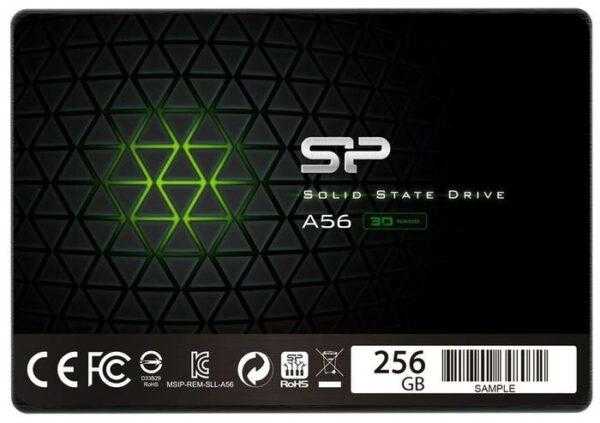

Достоинства:
- быстрый;
- много полезных технологий для улучшения производительности;
- не боится ударов и вибраций;
- быстрый;
- система самодиагностики;
- подходит для консолей.
Недостатки:
не найдены.
Kingston SA2000M8/500G
4.9/5
Средняя цена
5 480р.
Характеристики
- Форм-фактор: M.2 (2280).
- Разъём: PCI-E 3.0 4x.
- Тип памяти: 3D TLC NAND.
- Внешняя скорость записи: 2000 МБ/с.
- Внешняя скорость считывания: 2200 МБ/с.
SSD представляет собой плату формата 2280 с М-ключом, которая подключается по скоростному интерфейсу PCIe. Поставляется в простейшей картонной коробке с пластиковым блистером, но внутри можно найти вкладыш с кодом активации для небезызвестной утилиты менеджмента дисков Acronis True Image HD Software. Для мониторинга и контроля накопителя предлагается также использовать фирменный софт Kingston SSD Manager. Производитель заявляет для устройства TBW-ресурс в 350 ТБ и даёт 5 лет гарантии.
В синтетических бенчмарках накопитель ожидаемо выдаёт заявленные показатели чтения и записи на уровне 2000/1900 МБ/с. Тесты SLC-кеша показывают, что для пустого накопителя он составляет около 75 ГБ. При его переполнении скорость последовательной записи снижается, но контроллер пытается восстановить её. На практике это означает, что при копировании огромных файлов с максимальной скоростью запишется чуть более 70 ГБ, затем темп записи просядет. Однако, даже после просадки можно рассчитывать на приличную скорость в 400–500 МБ/с. При этом SSD остаётся невозмутимо холодным под нагрузками – температура редко превышает 45 градусов даже в не самых продуваемых корпусах.
Покупатели называют накопитель одним из самых «холодных» на рынке, который отлично справляется без радиатора. Отмечают они также прекрасные показатели скорости и ресурса, а также низкое энергопотребление. Из мелких недостатков – пользователи сетуют на отсутствие в комплектации винтика для крепления платы в слот M.2. Перед установкой лучше озаботиться его наличием заранее (как правило, он есть в комплекте материнской платы). Некоторые всё же считают, что по скоростям A2000 значительно уступает аналогам от Samsung, и эта разница в производительности для кого-то не окупается даже более низкой ценой.
Плюсы:
- Высокие скорости.
- Отсутствие нагрева.
- Ключ Acronis True Image.
Минусы:
Просадка скорости записи при переполнении кэша.
На сегодня это одно из лучших решений для дома и офиса. Это очень быстрый и накопитель без проблем с температурами, на который можно смело поставить систему. Но по совокупности всех характеристик он всё же уступает более дорогому 970 EVO Plus от Samsung. Да и магия корейского бренда сама по себе отнимает у Kingston многих потенциальных покупателей.
Отзывы на Яндекс.Маркете
Рейтинг SSD-дисков
- Тип – SLC одноуровневый, TLC трехуровневый, MLC многоуровневый;
- Объем – емкость накопителя;
- Форм-фактор – габариты в дюймах;
- Скорость – записи, чтения, случайной записи операций за секунду;
- Способ подключения – SATA3 (6 Гб/сек) или др.;
- Ресурс – наибольшее количество циклов перезаписи;
- Срок службы – зависит от величины неиспользуемого пространства.
Обозначить преимущества, недостатки и другие важные сведения о каждом товаре помогли отзывы. На рассмотрении оказались несколько десятков устройств с максимальным показателем уровня спроса. В итоге рейтинг 2020 года собрал 12 лучших предложений для ноутбука, для персонального компьютера с гармоничным соотношением цены и качества.
Лучшие кулеры для процессора
Советы по выбору SSD
Есть ряд критериев, на основании которых можно подобрать удачную модель SSD-диска:
- Объём памяти. Здесь всё зависит от потребностей. Если ничего особенного не нужно, то обычному пользователю достаточно 240-512 Гб. Для более требовательных покупателей разработаны диски на 1 Тб.
- Тип памяти. MLC долго работает и стоит дёшево, отлично подходит для игр. TLC является бюджетным решением, которое практически не уступает аналогам. 3D-NAND – это запатентованная технология Samsung, что позволяет увеличить объём носителя.
- Форм-фактор. Основные виды и их достоинства с недостатками уже рассматривали ранее.
- Скорость работы. Здесь чем больше, тем лучше. Главное условие – скорость не должна сильно падать во время длительной работы.
- Интерфейс подключения следует выбирать на основании доступных слотов и требований. Мы уже рассматривали этот вопрос подробно.
- Надёжность. На это влияет срок службы, количество циклов перезаписи и устойчивость к повреждениям. Стоит стремиться к покупке диском с максимальными показателями во всех перечисленных характеристиках.
Интерфейс
Приготовьтесь, поскольку данный элемент довольно-таки сложный. Как отмечалось ранее, 2,5-дюймовые твердотельные накопители работают на интерфейсе Serial ATA (SATA), который был разработан для жестких дисков (и был запущен еще в 2000 году), в то время как платы расширения – на более быстрой шине PCI Express, которая выдает лучшую пропускную способность.
Диски типа M.2 работают как на SATA, так и на PCI Express – все зависит от конкретной модели. Самые быстрые модели (например, Samsung 970 и Intel 760p) также поддерживают NVMe, протокол, который был разработан специально для быстрых современных накопителей. Сложность заключается в том, что накопитель может работать на основе SATA, PCIe без поддержки NVMe или же PCIe с поддержкой NVMe. Тем не менее, большинство высокопроизводительных твердотельных накопителей с форм-фактором M.2, выпущенных за последние несколько лет, поддерживают NVMe.
M.2 накопители, как и соответствующие разъемы на материнских платах, выглядят очень похоже, поэтому не забудьте несколько раз проверить свою плату или ноутбук перед покупкой.
Если список ваших повседневных задач ограничивается просмотром веб-страниц, использованием офисных приложений или геймингом, большинство твердотельных накопителей на NVMe не будут заметно быстрее, чем менее дорогие модели на SATA. Если же вы выполняете более тяжелые задачи (например, передача файлов и видео больших размеров, редактирование фотографий, сжатие/распаковка), то следует задуматься о покупке твердотельного накопителя на основе интерфейса NVMe. Дело в том, что модели такого типа обеспечивают до пяти раз большую пропускную способность, чем SATA, что повышает производительность при использовании требовательных приложений.
Для игр рекомендуется выбирать NVMe, так как с выходом консолей PlayStation 5 и Xbox Series X этот интерфейс стал стандартом в контексте игровых систем. Производители видеокарт уже готовят технологии, благодаря которым обмен данными между видеочипом и SSD будет происходить в обход процессора, что существенно ускорит загрузку ресурсов с твердотельного диска прямо в память видеокарты.
Кроме того, стоимость некоторых моделей на NVMe (например, Intel SSD 660p) ниже в сравнении с SATA. Поэтому, если ПК поддерживает интерфейс NVMe, и вы найдете очень выгодное предложение на рынке, то можете рассмотреть вариант с покупкой диска на NVMe, даже если вы не нуждаетесь в дополнительной скорости.
Форм-фактор
Битва размеров накопителей всегда была вызвана типом устройств, в которых они устанавливаются. Так, для стационарного компьютера абсолютно некритична установка как 3.5-дюймового, так и 2.5-дюймового диска, а вот для портативных устройств, вроде ноутбуков, плееров и планшетов нужен более компактный вариант.
Самым миниатюрным серийным вариантом HDD считался 1.8-дюймовый формат. Именно такой диск использовался в уже снятом с производства плеере iPod Classic.
И как не старались инженеры, построить миниатюрный HDD-винчестер емкостью более 320 ГБ им так и не удалось. Нарушить законы физики невозможно.
В мире SSD все намного перспективнее. Общепринятый формат в 2,5-дюйма стал таковым не из-за каких-либо физических ограничений с которыми сталкиваются технологии, а лишь в силу совместимости. В новом поколении ультрабуков от формата 2.5‘’ постепенно отказываются, делая накопители все более компактными, а корпуса самих устройств более тонкими.
Особенности использования SSD
SSD требует особого ухода Чтобы эффективно использовать твердотельный накопитель, рекомендуется следовать следующим пунктам:
забудьте о дефрагментации, так как она может навредить SSD;
обязательна к отключению функция Prefetch, которая ориентирована на перераспределение потоков записи, что может увеличить количество перезаписываемых файлов;
следует также отключить файл подкачки или направить его на жесткий диск, чтобы снизить скорость износа;
SSD крайне чувствительны к скачкам электроэнергии, поэтому обязательно следует приобрести источник бесперебойного питания;
осторожно обращайтесь с SSD, любое механическое воздействие может стать причиной поломки.
Что нужно для установки
Перед началом установки SSD в ноутбук следует напомнить, что проводимые манипуляции связаны с доступом к внутренним элементам ноутбука. При этом могут быть повреждены гарантийные наклейки и пломбы, что приведет к прекращению гарантии. Поэтому, в случае, если срок гарантийного обслуживания не истек, проводить данный апгрейд не рекомендуется.
Для установки жесткого диска вместо дисковода в ноутбуке понадобятся:
- На выбор в зависимости от поддержки:
- SSD накопитель форм-фактораM.2;
- SSD диск 2,5 дюйма;
- Адаптер (OptiBay) или «салазки» для установки твердотельного накопителя вместо DVD привода.
- Крестовая отвертка, банковская карта или медиатор для гитары (чтобы поддеть крышку ноутбука при открытии).
Заключение
Итак, подводя итог всему обозначенному выше материалу, стоит отметить одну известную всем истину – для того чтобы компьютер работал быстро и исправно нужно грамотно подходить к его использованию.
Фактическое наличие в системном блоке SSD-диска ещё не гарантирует, что ваша операционная система станет работать быстрее.
К распределению ресурсов устройств нужно подходить обдуманно и с пониманием основ их функционирования.
А что касается развития рынка SSD-дисков, то многие специалисты прогнозирует снижение стоимости устройств и новый «бум» в плане интереса пользователей, после выхода в свет консолей нового поколения от Sony и Microsoft, который будут оснащены твердотельными накопителями.






























